
android studio / 안드로이드 스튜디오 무료 다운로드
안녕하세요 오늘은 android studio / 안드로이드 스튜디오 무료 다운로드에 대해서 말씀드리려고 합니다.
천천히 따라오시면 누구나 쉽게 android studio, 안드로이드 스튜디오에 대해서 이해하시고 무료로 다운까지 받으실 수 있습니다.
일단 아래의 링크를 클리 하시면 android studio, 안드로이드 스튜디오를 무료로 다운로드하실 수 있습니다.
android studio / 안드로이드 스튜디오 무료 다운로드
android studio / 안드로이드 스튜디오의 설치와 간단한 사용 방법
그럼 android studio / 안드로이드 스튜디오 설치를 위한 버전별 시스템 요구사항과 간단한 사용 방법에 대해서 알아보겠습니다.
Android studio란?
안드로이드 및 안드로이드 전용 어플(앱) 제작을 위한 공식 통합 개발 환경을 말합니다.
버전별 시스템 요구사항
▸버전 1.x
OS 버전 : 윈도우 XP이상, 맥 OS X 10.8.5 이상, GNOME, KDE 또는 유니티 데스크톱
RAM : 3 GB RAM 최소, 4 GB RAM권장
디스크 공간 : 500 MB 디스크 공간
안드로이드 SDK용공간 : 최소 1GB, 에뮬레이터 시스템 이미지, 캐시
JDK 버전 : Java Development Kit (JDK) 7 이상
화면 해상도 : 1280x800 최소 화면 해상도
▸버전 2.x
OS 버전 : 윈도우 7 이상, 맥 OS X 10.9.5 이상, GNOME 또는 KDE 데스크톱
RAM : 3 GB RAM 최소, 8 GB RAM권장; +1 GB (안드로이드 에뮬레이터용)
디스크 공간 : 500 MB 디스크 공간(안드로이드 스튜디오), 최소 1.5 GB(안드로이드 SDK), 에뮬레이터 시스템 이미지, 캐시
JDK 버전 : Java Development Kit (JDK) 8
화면 해상도 : 1280x800 최소 화면 해상도
▸버전 3.x
OS 버전 : 윈도우 7/8/10, 맥 OS X 10.10 이상, [리눅스: 64비트(32비트 호환) 배포판의GNOME 또는 KDE 데스크톱 환경과 GNU C Library (glibc) 2.19 이상 필요]
RAM : 3 GB RAM 최소, 16 GB RAM권장; +1 GB (안드로이드 에뮬레이터용)
디스크 공간 : 4 GB 이상의 디스크 공간 권장,, 최소 2 GB필요 (IDE 500 MB + 안드로이드 SDK 1.5 GB)
화면 해상도 : 1280x800 이상
▸시스템 별 요구사항 (2021.1.1. 패치)
| 윈도우 | 맥 | 리눅스 | 크롬 OS | |
| 버전 | 64비트 마이크로 소프트 윈도우 8,10 | MacOS 10.14(모하비) 이상 | 그놈, KDE 또는 유니티 DE를 지원하는 모든 64 비트 리눅스 배포판; GNU C 라이브러리 (글리브크) 2.31 이상 | 에이서 : 크롬 북 13/스핀 13, 크롬 박스 CXI3, 크롬 북 712 [C871] 아수스: 크롬 박스 3, 크롬 북 플립 C436FA |
| 사양 | x86_64 CPU 아키텍처; Windows 하이퍼바이저를 지원하는 2세대 인텔 코어 또는 최신 또는 AMD CPU | ARM 기반 칩, 또는 하이퍼바이저에 대한 지원과 2 세대 인텔 코어 또는 최신.Framework | x86_64 CPU 아키텍처; AMD 가상화(AMD-V) 및 SSSE3을 지원하는 2세대 인텔 코어 또는 최신 또는 AMD 프로세서 | 인텔 i5 이상 (U 시리즈 이상) 권장 |
| RAM | 8GB RAM 이상 | 8GB RAM 이상 | 8GB RAM 이상 | 최소 4GB |
| 디스크 공간 | 사용 가능한 디스크 공간 최소 8GB(IDE + 안드로이드 SDK + 안드로이드 에뮬레이터) | 사용 가능한 디스크 공간 최소 8GB(IDE + 안드로이드 SDK + 안드로이드 에뮬레이터) | 사용 가능한 디스크 공간 최소 8GB(IDE + 안드로이드 SDK + 안드로이드 에뮬레이터) | 8GB RAM 이상 권장 |
| 해상도 | 1280 x 800 최소 화면 해상도 | 1280 x 800 최소 화면 해상도 | 1280 x 800 최소 화면 해상도 | 1280 x 800 최소 화면 해상도 |
android studio / 안드로이드 스튜디오의 다운로드와 설치
android studio / 안드로이드 스튜디오 무료 다운로드

▪안드로이드 스튜디오 다운로드 선택한 후 다운로드를 진행합니다.
(설치 저장할 때 파일이름들을 한글 이름으로 임의 변경하면 안 됩니다.).)
▪내려받기가Android Studio Setup아이콘을 눌러 실행 후 Next를 선택해 진행합니다..

▪체크가 되어 있는 상태 그대로 Next를 눌러 진행한 후 특별히 지정해야 하는 경로가 없다면 저장 위치 확인 후 Next를 눌러줍니다.

▪Install을 눌러 설치를 시작합니다. 설치가 완료되면 Next를 누른 후 Start Android Studio에 체크 표시를 해제한 후 Finish를 선택하면 설치가 모두 완료됩니다..
설치가 완료되면 윈도의 시작 메뉴로 가봅니다.
메뉴를 선택하면 Android Studio 실행을 할 수 있는 아이콘이 생성되어 있습니다.
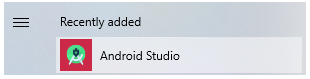
▪해당 아이콘을 선택 후 Android Studio를 실행시킵니다..

▪처음 Android Studio를 다운로드하여 사용하시는 분들은 Do not import settings후 OK를 눌러 진행합니다.
(혹시 불러올 정보가 있는 분들은 Config or installation folder를 선택해 파일을 찾습니다.)
Do not import settings후 OK를 눌러 진행합니다.
▪다음 화면은 데이터 수집 동의 여부 화면입니다. 무엇을 눌러도 진행은 되니 동의를 하지 않으면 Don’t send를 동의하지 않으면 Send usage statistics to Goolge을 눌러 진행합니다.
▪다음 Welcome 화면에Next화면에 Next를 눌러 진행합니다.
▪Install Type을 고르는 화면이 나오면 Standard(일반적으로 많이 쓰는 설정대로 설치)를 선택하시고 Next를 눌러 진행합니다.
(어느 정도 커스터마이징해서 설정하고 싶으시면 Custom을 눌러 진행합니다.)
▪다음에 등장하는 화면은 프로그램을 사용할 때의 테마를 고를 수 있도록 합니다.
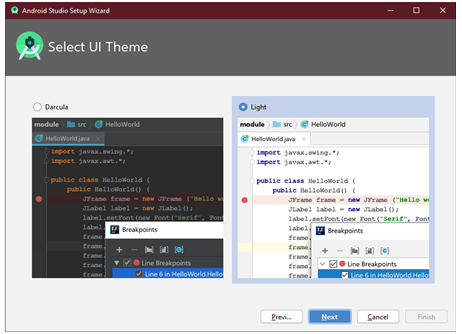
밝은 테마를 원하실 경우 Light를 어두운 테마를 원하실 경우 Darcla를 선택하고 Next를 누릅니다.
(설치 저장할 때 파일 이름들을 한글 이름으로 임의 변경하면 안 됩니다.).)
▪SDK Components Setup화면이 나오면 체크가 되어 있는 것들을 확인하시고 저장될 위치도 확인한 후 Next를 눌러 진행합니다.
▪Verify Settings 화면이 나오면 설치하게 될 컴포넌트들 목록이 뜨고 Finish를 누르면 다음 화면에서 다운로드가 진행이 됩니다.
▹진행 시간은 컴퓨터 사양마다 다소 걸릴 수 있고(10분이상), Intel HAXM설치에 관련해서 계정 컨트롤 화면이 나오면 ‘예’를 눌러줍니다.
▹Intel HAXM이 설치되지 않는다면 에뮬레이터기능은 사용할 수 없습니다.
▹진행 중에 빨간색 경고 문구가 뜨면 복사해서 구글링해 문제를 찾아 봐야 합니다.
이상 android studio / 안드로이드 스튜디오의 다운로드와 설치에 대해서 알아봤습니다. 도움이 되셨길 바랍니다.
댓글